Descobriu maneres de reproduir fitxers MKV a PS4
No només Xbox One S admet la reproducció de pel·lícules. Ara PS4 està intentant fer front a la tendència. Amb l'ús del cable USB i mitjançant DLNA, PS4 ara es pot reproduir MKV, MP4, AVI i molt més. Això vol dir que MKV forma part dels fitxers que podeu reproduir. Per veure una llista dels formats complets compatibles, visiteu el lloc web oficial de PS4. A més, no seguiríeu llegint aquest article si no us interessa reproduir un fitxer MKV a PS4. Continueu així, a mesura que avanceu descobrireu maneres de fer-ho jugar MKV a PS4.

Part 1. Es poden reproduir tots els fitxers MKV a PS4?
Puc reproduir fitxers MKV a PS4? Segur que pots. El format de fitxer MKV és compatible amb PS4. Però no tots els fitxers MKV es poden reproduir correctament. És possible que experimenteu un fracàs en jugar-lo. Això es deu al fet que heu de complir l'estàndard establert per PS4. Majoritàriament, s'admeten H.264/MPEG-4 AVC. S'apliquen les mateixes regles si voleu reproduir fitxers MKV des d'una unitat USB. Mentrestant, per a àudio MP3, AAC LC, AC-3 són compatibles. La majoria d'aquests formats són formats Dolby Digital. Si creieu que heu complert l'estàndard, podeu seguir els passos sobre com reproduir MKV a PS4 directament.
Pas 1. Baixeu i instal·leu DivX Media Server i inicieu el reproductor. A continuació, activeu la compartició al vostre ordinador.
Pas 2. Carregueu o importeu el fitxer MKV al servidor.
Pas 3. Abans de passar al pas següent, assegureu-vos que tant l'ordinador com la PS4 estiguin connectats a la mateixa xarxa Wi-Fi. A continuació, descarregueu i instal·leu el reproductor multimèdia DivX a la vostra PS4. Després, obriu l'aplicació de reproductor multimèdia de la Ps4 i trieu el servidor multimèdia DivX a la llista de dispositius que apareixerà.
Pas 4. Finalment, cerqueu Vídeo, marqueu el vídeo que voleu reproduir i comenceu a reproduir-lo.
Part 2. Guia pas a pas sobre com reproduir MKV a PS4 des d'USB
Mentrestant, si utilitzeu un emmagatzematge USB, assegureu-vos que tingui format FAT o exFAT, o bé no es detectarà. Si creieu que esteu preparat i la unitat flaix és compatible, consulteu la guia pas a pas a continuació.
Pas 1. Enceneu la PS4 i inseriu l'USB. Aneu a la principal Menú. Ara, selecciona Vídeo i seguiu buscant el nom de la vostra unitat USB.
Pas 2. Quan vegeu la llista del nom del fitxer, feu clic a Mostra-ho tot per veure la llista completa dels fitxers que heu desat al vostre USB. Copieu el fitxer i transferiu-lo a la PS4.
Pas 3. Finalment, assegureu-vos que encara teniu prou emmagatzematge per completar la transferència.
Part 3. Manera alternativa de jugar a MKV a PS4 mitjançant Plex Server
A part del DivX, també hi ha un reproductor alternatiu que podeu utilitzar per reproduir MKV a PS4. Hi ha un servidor multimèdia de transmissió anomenat Plex. Aquest servidor multimèdia us permet reproduir vídeos, música, programes de televisió i podcasts d'alta qualitat des del vostre ordinador. Tot i que algunes persones tenen problemes per reproduir alguns fitxers MKV, encara podeu utilitzar-lo com a alternativa. Mentrestant, si realment us ve de gust utilitzar Plex i reproduir el fitxer incompatible, hauríeu de considerar convertir el vídeo. Alguns convertidors són capaços de convertir els vostres fitxers MKV en format compatible amb Plex. Ajustant el còdec de vídeo, la velocitat de fotogrames, la taxa de bits i altres paràmetres, és possible. Hi ha alguna eina que sigui capaç de fer-ho? Sí que n'hi ha, pots provar Video Converter Ultimate. Sí, aquesta eina és capaç de fer-ho. Proveu d'utilitzar-lo per resoldre aquest problema.
Pas 1. Baixeu i instal·leu Video converter Ultimate al vostre ordinador.
Descàrrega gratuitaPer a Windows 7 o posteriorDescàrrega segura
Descàrrega gratuitaPer a MacOS 10.7 o posteriorDescàrrega segura
Pas 2. Afegiu els fitxers que voleu convertir fent clic Afegeix arxius o simplement arrossegar i deixar anar el fitxer a la interfície.
Pas 3. Després, seleccioneu el format compatible amb Plex fent clic Convertir a Tot desplegable.
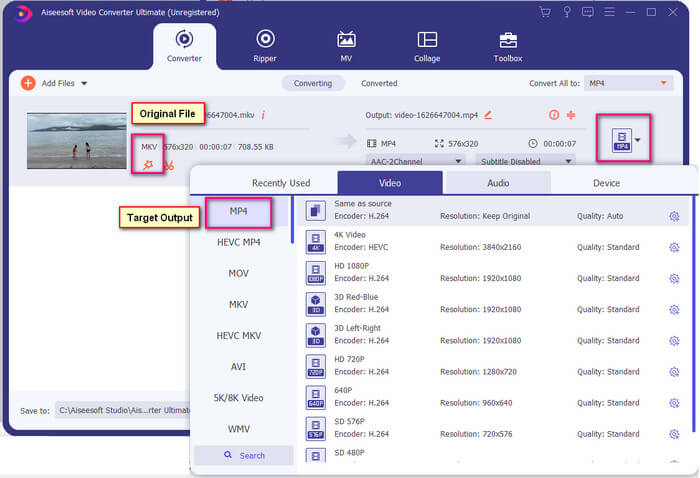
Pas 4. Un cop definit el format, feu clic a Converteix-ho tot botó per iniciar el procés de conversió. Un cop feta la conversió, apareixerà la carpeta on es desa el fitxer.
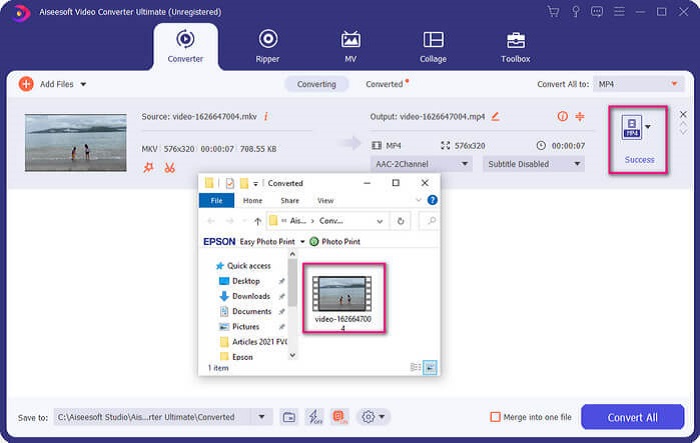
Hi ha més coses amb el convertidor de vídeo Ultimate. Podeu consultar la llista d'avantatges i desavantatges a continuació per conèixer altres bones funcions que ofereix.
● Aquesta eina converteix només tres segons.
● Té tecnologia d'acceleració que pot millorar el fitxer convertit.
● Admet qualitat HD.
● Té funcions d'edició com afegir filtres i efectes bàsics.
● Podeu ajustar els subtítols i la pista d'àudio.
En qualsevol cas que busqueu un convertidor gratuït, també ho podeu considerar FVC convertidor de vídeo en línia gratuït. Pot ser que no sigui tan bo com l'Ultimate Video Converter, encara ho és per fer-hi front. Sens dubte, pot convertir el fitxer i fer-lo compatible amb Plex o DivX. Tot el que has de fer és…
Pas 1. Inicieu l'eina visitant la pàgina oficial de la descripció.
Pas 2. Puja el vídeo fent clic Afegiu fitxers per convertir.
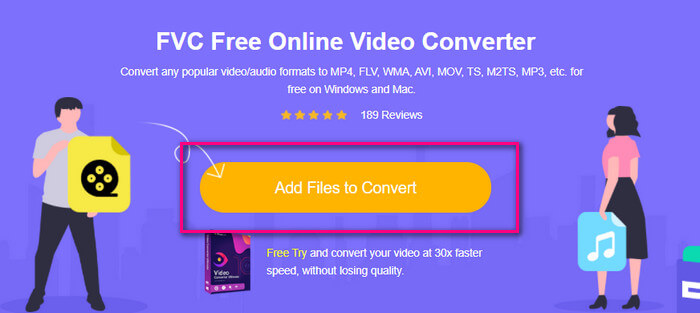
Pas 3. Canvieu el format ressaltant el cercle de sota.
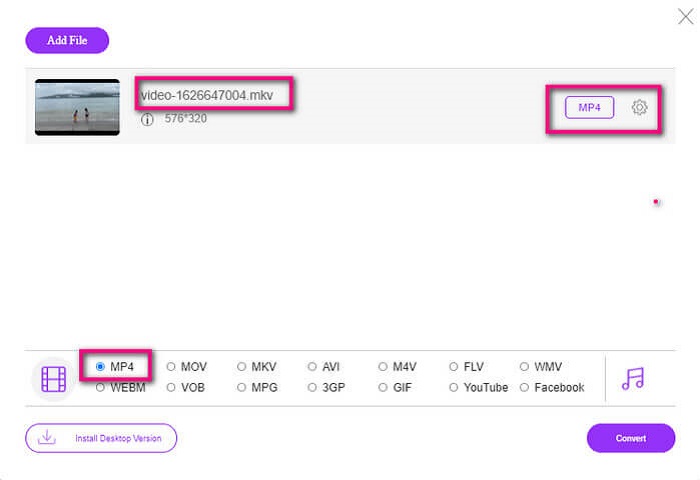
Pas 4. Finalment, feu clic a Converteix botó i seleccioneu la ubicació del fitxer on voleu que es desi el fitxer. A partir d'aquí feu clic Bé. Podeu fer clic a Carpeta icona per veure el fitxer convertit.
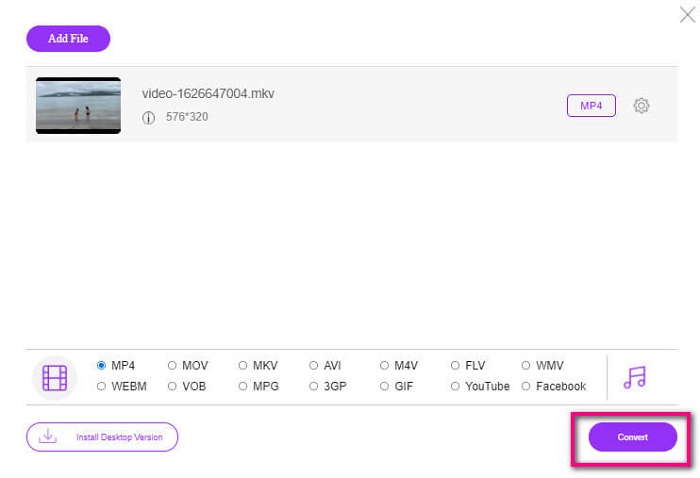
Per llegir més
Reprodueix MKV al Windows Media Player
Part 4. Més informació sobre com reproduir fitxers MKV a PS4
Quant costa una PS4?
El preu de venda al mercat és de 399,99 USD als Estats Units i al Canadà és de 399,99 CAD. Els preus poden variar en funció del preu de venda al vostre país.
Hi ha la possibilitat de jugar CC o Close Caption MKV a PS4?
Si aquí està. Es troba a la Configuració d'accessibilitat. El camí és anar a la teva PS4 Configuració, Accessibilitat i seleccioneu Mostra els subtítols. A partir d'aquí feu clic Opcions per activar el subtítol.
Si PS4 admet MKV, per què els meus fitxers no es reprodueixen?
Com s'ha esmentat anteriorment, heu d'assegurar-vos que el fitxer MKV compleix l'estàndard del reproductor que esteu utilitzant. Només heu de comprovar el requisit de PS4 o un altre servidor de transmissió multimèdia. La majoria dels servidors multimèdia també tenen classificació per reproduir fitxers MKV.
Quins són els formats compatibles amb PS4?
Hi ha diversos formats de fitxer que admet PS4. Però notareu que la majoria dels formats estan descomprimits i contenen un fitxer gran. Encara que també admet els no comprimits com Mp4. Mentrestant, aquí teniu la llista de formats dels quals estem parlant: MKV, AVI, MPEG-2 PS, MPEG-2 TS, AVCHD i XAVC i MP4.
Conclusió
Per concloure, hi ha moltes maneres de reproduir directament o indirectament fitxers MKV a PS4. Els que es van enumerar són els mitjans més utilitzats. DivX Stream Server i Plex són només algunes alternatives que podeu utilitzar. És molt recomanable convertir el fitxer per evitar molèsties i massa processos.



 Video Converter Ultimate
Video Converter Ultimate Gravadora de pantalla
Gravadora de pantalla


